
สารบัญ:
- ขั้นตอนที่ 1: เริ่ม
- ขั้นตอนที่ 2: ถอด Air Pods (a)
- ขั้นตอนที่ 3: ถอด Air Pods (b)
- ขั้นตอนที่ 4: ถอด Air Pods (c)
- ขั้นตอนที่ 5: การสร้างอะแดปเตอร์ลำโพง (ก)
- ขั้นตอนที่ 6: การสร้างอะแดปเตอร์ลำโพง (b)
- ขั้นตอนที่ 7: การสร้างอะแดปเตอร์ลำโพง (c)
- ขั้นตอนที่ 8: การสร้างอะแดปเตอร์ลำโพง (d)
- ขั้นตอนที่ 9: การสร้างขั้วต่อลำโพง (จบ)
- ขั้นตอนที่ 10: การสร้างเครื่องชาร์จที่ง่าย (1a)
- ขั้นตอนที่ 11: การสร้างเครื่องชาร์จที่ง่าย (1b)
- ขั้นตอนที่ 12: การสร้างเครื่องชาร์จที่ง่าย (1c)
- ขั้นตอนที่ 13: การสร้างเครื่องชาร์จที่ง่าย (1d)
- ขั้นตอนที่ 14: การสร้างเครื่องชาร์จที่ง่าย (1e)
- ขั้นตอนที่ 15: การสร้างเครื่องชาร์จที่ง่าย (1f)
- ขั้นตอนที่ 16: การสร้างเครื่องชาร์จที่ง่าย (2a)
- ขั้นตอนที่ 17: การสร้างเครื่องชาร์จที่ง่าย (2b)
- ขั้นตอนที่ 18: การสร้างเครื่องชาร์จที่ง่าย (2c)
- ขั้นตอนที่ 19: การสร้างเครื่องชาร์จที่ง่าย (2d)
- ขั้นตอนที่ 20: การสร้างเครื่องชาร์จอย่างง่าย (1-2 จบ)
- ขั้นตอนที่ 21: การสร้างเครื่องชาร์จที่ง่าย (1-2 จบ)
- ขั้นตอนที่ 22: การสร้างเครื่องชาร์จอย่างง่าย: การต่อ Air Pod เข้ากับเครื่องชาร์จ (a)
- ขั้นตอนที่ 23: การสร้างเครื่องชาร์จอย่างง่าย: การต่อ Air Pod เข้ากับเครื่องชาร์จ (b)
- ขั้นตอนที่ 24: การสร้างเครื่องชาร์จอย่างง่าย: การต่อ Air Pod เข้ากับเครื่องชาร์จ (c)
- ขั้นตอนที่ 25: การสร้างเครื่องชาร์จอย่างง่าย: การต่อ Air Pod เข้ากับเครื่องชาร์จ (d)
- ขั้นตอนที่ 26: การสร้างเครื่องชาร์จอย่างง่าย: การต่อ Air Pod เข้ากับเครื่องชาร์จ (e)
- ขั้นตอนที่ 27: การสร้างเครื่องชาร์จอย่างง่าย: การต่อ Air Pod เข้ากับเครื่องชาร์จ (f)
- ขั้นตอนที่ 28: การสร้างเครื่องชาร์จอย่างง่าย: การต่อ Air Pod เข้ากับเครื่องชาร์จ (เสร็จสิ้น)
- ขั้นตอนที่ 29: เสร็จสิ้น
- ขั้นตอนที่ 30: กวดวิชา
- ผู้เขียน John Day [email protected].
- Public 2024-01-30 13:05.
- แก้ไขล่าสุด 2025-01-23 15:12.


ในคำแนะนำนี้ ฉันจะแสดงวิธีเปลี่ยน Air Pod เป็นอะแดปเตอร์ Bluetooth (อุปกรณ์ที่จะเปลี่ยนลำโพงที่ไม่ใช่บลูทูธให้เป็นลำโพงบลูทูธ)
เครื่องมือที่คุณต้องการคือ:
Air Pods ราคาถูก ($ 20) -- คลิกที่นี่
เครื่องปอกสายไฟ / เครื่องตัด
กรรไกร
เทปพันสายไฟ
ขั้วต่อสายไฟ -- คลิกที่นี่
ปืนบัดกรี / วัสดุ
*อุปกรณ์เสริม* ปืนกาว / วัสดุปืนกาว
ขั้นตอนที่ 1: เริ่ม
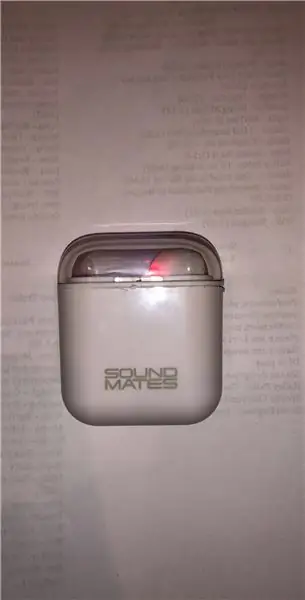
รับ Air Pod ปลอมราคาถูก ($ 20)
ฉันใช้ของเหล่านี้จาก Wal-Mart
คลิกที่นี่
ฉันเริ่มซ่อมแซม Air Pod ด้านซ้ายแล้ว เหตุใดจึงมีเพียงภาพเดียว
ขั้นตอนที่ 2: ถอด Air Pods (a)
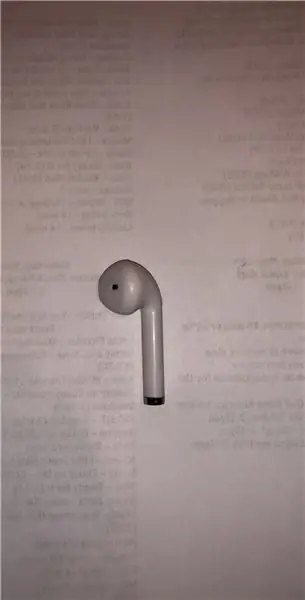
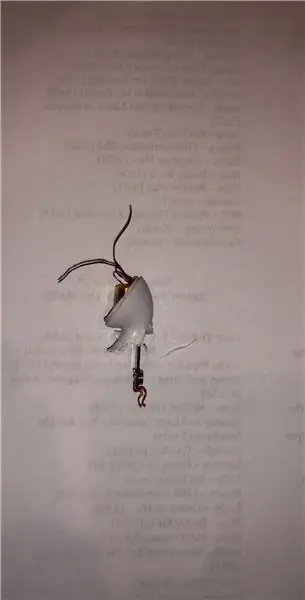
ขั้นตอนนี้ง่ายอย่างที่คิด คุณแค่ต้องระวังอย่าดึงแบตเตอรี่ออก
ฉันใช้มีด Exacto เพื่อเริ่มโกนปลอกก้านพลาสติกบน Air Pod
เป้าหมายคือการถอดเมนบอร์ดและสายไฟออกจากด้านในของเคส Air Pod
ขั้นตอนที่ 3: ถอด Air Pods (b)
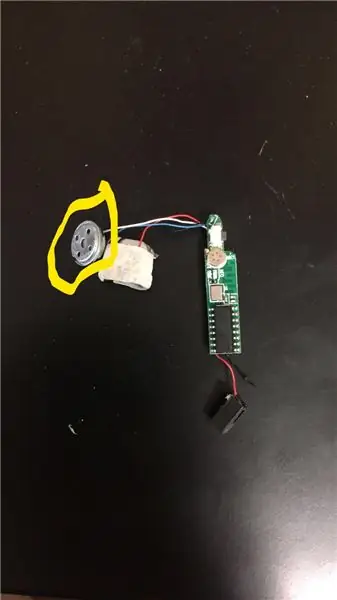
นี่เป็นขั้นตอนเดียวกับ "ถอดแยกชิ้นส่วน Air Pods (a)" นี่คือสิ่งที่ Air Pod ดูเหมือนไม่มีเคส สี่เหลี่ยมสีขาวคือแบตเตอรี่ และดิสก์สีเงินคือลำโพง
ขั้นตอนที่ 4: ถอด Air Pods (c)

ซึ่งคล้ายกับขั้นตอนสุดท้ายนี้มาก ยกเว้นว่าคุณจำเป็นต้องถอดลำโพงออก
เมื่อคุณทำเช่นนั้น อย่าลืมระวังอย่าดึงสายไฟออก เฉพาะลำโพงจริงเท่านั้น หากคุณดึงสายไฟออก คุณจะต้องบัดกรีกลับเข้าไปใหม่
ขั้นตอนที่ 5: การสร้างอะแดปเตอร์ลำโพง (ก)
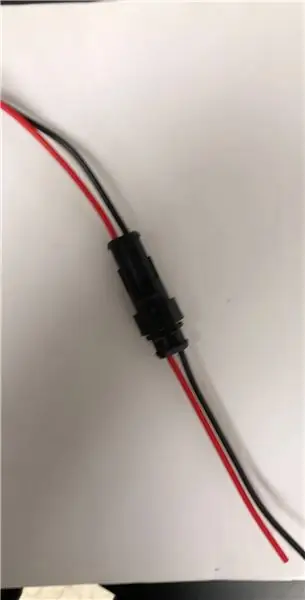
คุณต้องมีขั้วต่อสายไฟ
ฉันใช้อันนี้จาก Amazon
คลิกที่นี่
ขั้นตอนที่ 6: การสร้างอะแดปเตอร์ลำโพง (b)

คุณต้องดึงขั้วต่อออกจากกัน สำหรับขั้นตอนนี้ (และขั้นตอนต่อไป) คุณจะต้องใช้เฉพาะส่วนของตัวเชื่อมต่อเท่านั้น
ขั้นตอนที่ 7: การสร้างอะแดปเตอร์ลำโพง (c)

คุณจะต้องดึงปลายสายไฟของขั้วต่อตัวเมียออก
ฉันใช้เครื่องปอกสายไฟ
ขั้นตอนที่ 8: การสร้างอะแดปเตอร์ลำโพง (d)
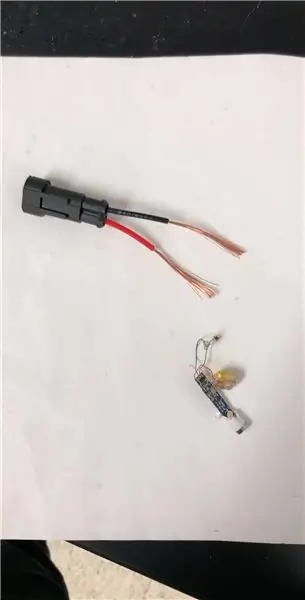
คุณต้องบัดกรีขั้วต่อตัวเมียกับสายชาร์จของเมนบอร์ด
*ไม่สำคัญว่าสายลำโพงตัวไหนจะไปกับสายขั้วต่อตัวไหน*
ขั้นตอนที่ 9: การสร้างขั้วต่อลำโพง (จบ)

นี่คือลักษณะของตัวเชื่อมต่อที่บัดกรีและมาเธอร์บอร์ด
เมื่อคุณได้ทำตามขั้นตอนนี้แล้ว อะแดปเตอร์ Blue Tooth ของคุณจะเสร็จสิ้นโดยพื้นฐานแล้ว
ตอนนี้ สิ่งที่คุณต้องทำคือหาทางให้ Blue Tooth Adapter ชาร์จ
ขั้นตอนที่ 10: การสร้างเครื่องชาร์จที่ง่าย (1a)

นำเคส Air Pod ที่ว่างเปล่าและถอดฝาครอบด้านบนออก
ขั้นตอนที่ 11: การสร้างเครื่องชาร์จที่ง่าย (1b)
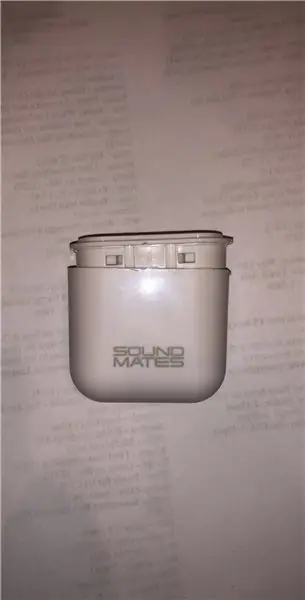
ถัดไป คุณต้องดึงแผ่นพลาสติกออกจากเคส Air Pod
ฉันใช้มีดแงะเม็ดมีดออก
ขั้นตอนที่ 12: การสร้างเครื่องชาร์จที่ง่าย (1c)

นี่คือลักษณะของเม็ดมีดพลาสติก
ขั้นตอนที่ 13: การสร้างเครื่องชาร์จที่ง่าย (1d)

ถัดไป คุณต้องตัดส่วนพลาสติกหลักของแบตเตอรี่ออก
ฉันใช้มีดฟันปลา
ขั้นตอนที่ 14: การสร้างเครื่องชาร์จที่ง่าย (1e)

นี่คือลักษณะของแบตเตอรี่หลังจากที่คุณตัดชิ้นส่วนพลาสติกหลักออกแล้ว
ขั้นตอนที่ 15: การสร้างเครื่องชาร์จที่ง่าย (1f)

ถัดไป คุณต้องดึงพลาสติกที่ปิดง่ามโลหะหนึ่งคู่ออก
ฉันใช้ปืนบัดกรีหลอมฐานของฝาพลาสติกเพื่อให้หลุดออกได้ง่าย
ขั้นตอนที่ 16: การสร้างเครื่องชาร์จที่ง่าย (2a)
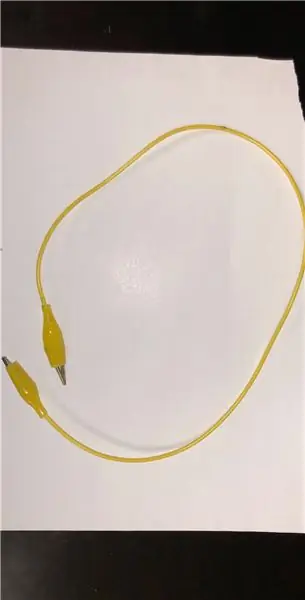
สำหรับส่วนนี้ของโครงการ คุณจะต้องมีคลิปจระเข้
ขั้นตอนที่ 17: การสร้างเครื่องชาร์จที่ง่าย (2b)
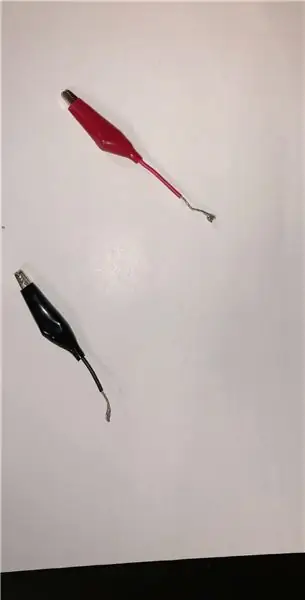
ถัดไป คุณจะต้องตัดและปอกสายไฟโดยใช้เครื่องตัดลวดและเครื่องปอกสายไฟ
ในระหว่างโปรเจ็กต์นี้ ฉันใช้คลิปจระเข้สองอัน… นั่นเป็นสาเหตุที่พวกมันสองสีต่างกัน หากคุณใช้ปลายทั้งสองข้างของคลิปจระเข้ตัวเดียวกัน มันจะทำงานเหมือนกันทุกประการ
ขั้นตอนที่ 18: การสร้างเครื่องชาร์จที่ง่าย (2c)

ถัดไป คุณจะต้องมีขั้วต่อตัวเมียอีกอัน
คุณจะต้องดึงปลายลวดออกด้วย
ขั้นตอนที่ 19: การสร้างเครื่องชาร์จที่ง่าย (2d)

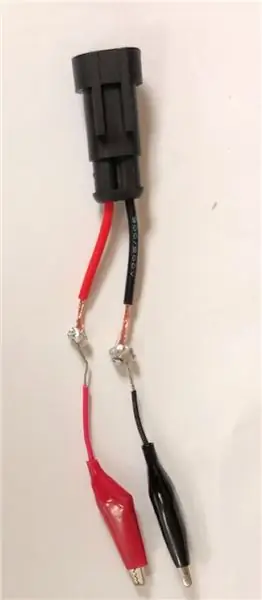
ถัดไป คุณจะต้องบัดกรีคลิปจระเข้ที่เสียบแล้วเข้ากับปลายลวดที่ถอดแล้วของขั้วต่อตัวเมีย
ขั้นตอนที่ 20: การสร้างเครื่องชาร์จอย่างง่าย (1-2 จบ)
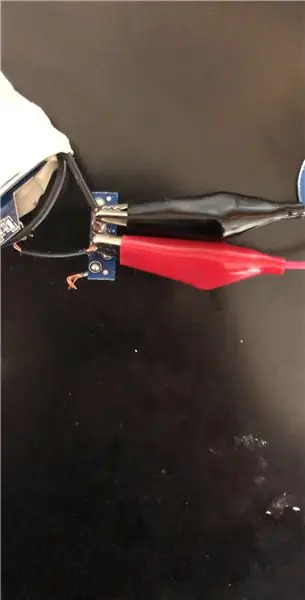
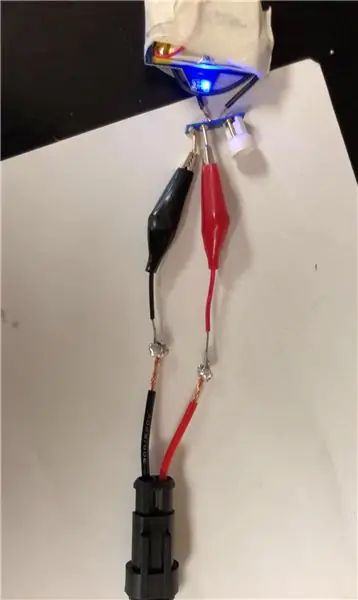
นำแบตเตอรี่จาก "Making an Easy Charger (1f)" และนำคลิปจระเข้จาก "Making an Easy Charger (2d)"
เมื่อคุณมีทั้งสองส่วนแล้ว คุณจะต้องหนีบคลิปจระเข้กับปลายง่ามโลหะของแบตเตอรี่
ขั้นตอนที่ 21: การสร้างเครื่องชาร์จที่ง่าย (1-2 จบ)

เมื่อคุณทำเสร็จแล้ว ฉันจะพันมันด้วยเทปเพื่อให้ดูดีขึ้นและเพื่อป้องกันสายไฟ
ฉันห่อ Easy Charger ด้วยเทปพันสายไฟ
* ตรวจสอบให้แน่ใจว่าเมื่อคุณพันแบตเตอรี่ด้วยเทป ไม่ให้ปิดกั้นพอร์ตที่ด้านล่างสำหรับชาร์จแบตเตอรี่
ขั้นตอนที่ 22: การสร้างเครื่องชาร์จอย่างง่าย: การต่อ Air Pod เข้ากับเครื่องชาร์จ (a)

ในขั้นตอนนี้ (และขั้นตอนต่อไป) คุณจะได้ทำงานกับส่วนจาก "การสร้างตัวเชื่อมต่อลำโพง (การตกแต่ง)"
ขั้นตอนที่ 23: การสร้างเครื่องชาร์จอย่างง่าย: การต่อ Air Pod เข้ากับเครื่องชาร์จ (b)
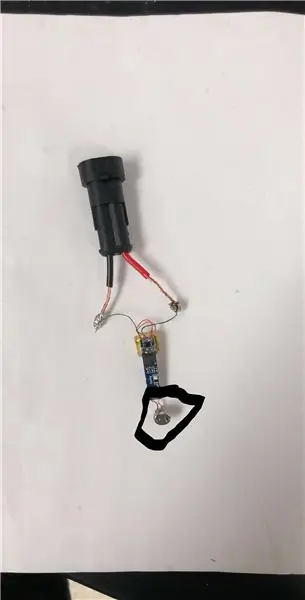
ขั้นแรก คุณต้องดึงที่ชาร์จออก (วงกลมในภาพด้านบน)
ระวังอย่าให้ Air Pod เสียหาย
ขั้นตอนที่ 24: การสร้างเครื่องชาร์จอย่างง่าย: การต่อ Air Pod เข้ากับเครื่องชาร์จ (c)

คุณจะต้องมีสายไฟสองเส้นสำหรับขั้นตอนนี้
ฉันได้สายเหล่านี้จากโทรศัพท์บ้านเก่า
ฉันใช้คีมตัดลวดและเครื่องปอกสำหรับขั้นตอนนี้
ขั้นตอนที่ 25: การสร้างเครื่องชาร์จอย่างง่าย: การต่อ Air Pod เข้ากับเครื่องชาร์จ (d)

สำหรับขั้นตอนนี้ คุณจะต้องบัดกรีสายไฟเข้ากับ Air Pod
ขั้นตอนที่ 26: การสร้างเครื่องชาร์จอย่างง่าย: การต่อ Air Pod เข้ากับเครื่องชาร์จ (e)
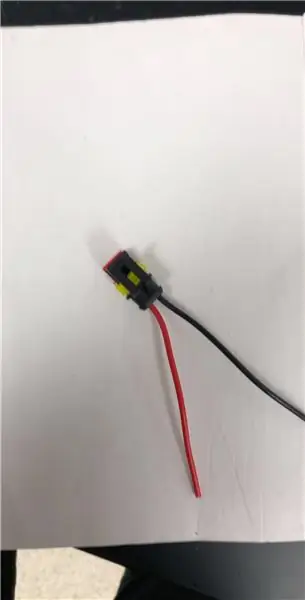

ถัดไป คุณจะต้องใช้ปลายตัวผู้ของตัวเชื่อมต่อตัวใดตัวหนึ่ง
ฉันแนะนำให้ตัดคลิปพลาสติกออกเพื่อให้ถอดออกได้ง่ายขึ้น
คุณจะต้องดึงปลายลวดออกด้วย
ขั้นตอนที่ 27: การสร้างเครื่องชาร์จอย่างง่าย: การต่อ Air Pod เข้ากับเครื่องชาร์จ (f)

สำหรับขั้นตอนนี้ คุณจะต้องบัดกรีขั้วต่อตัวผู้เข้ากับปลายสายไฟจาก Air Pod
* ไม่ว่าสายไฟจะไปทางไหน
ขั้นตอนที่ 28: การสร้างเครื่องชาร์จอย่างง่าย: การต่อ Air Pod เข้ากับเครื่องชาร์จ (เสร็จสิ้น)


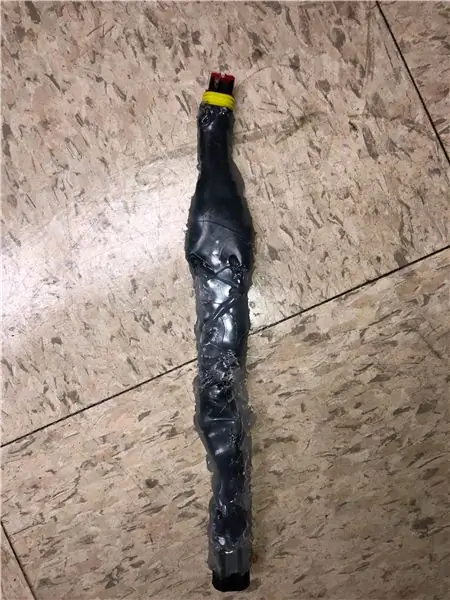
นี่คือลักษณะของ Air Pod ที่เสร็จสิ้นแล้ว
เพื่อป้องกันสายไฟ ขอแนะนำให้พันด้วยเทปพันสายไฟ หากคุณทำเช่นนี้ อย่าลืมเจาะรูเล็กๆ เพื่อให้คุณสามารถเปิด Air Pod ได้
*ไม่บังคับ* เพื่อการปกป้องที่มากกว่าเดิม คุณสามารถปกปิดทั้งหมดได้ด้วย Hot Glue
(ตรวจสอบให้แน่ใจว่าได้ทิ้งสวิตช์เปิด/ปิดไว้ด้านข้างเพียงเล็กน้อย ไม่ว่าคุณจะตัดสินใจห่อด้วยอะไรก็ตาม)
ขั้นตอนที่ 29: เสร็จสิ้น



ยินดีด้วย!!!! (ฉันไม่รู้วิธีสะกด Congrajulashuns)
คุณทำ Bluetooth Adapter เสร็จแล้ว
หากคุณต้องการเรียนรู้วิธีสร้างลำโพงที่รองรับขั้วต่อที่อะแดปเตอร์นี้ใช้ -- คลิกที่นี่
หากคุณต้องการเรียนรู้วิธีสร้างอะแดปเตอร์แจ็คหูฟัง 3.5 มม. -- คลิกที่นี่
หากคุณมีคำถาม ข้อคิดเห็น หรือข้อกังวลใด ๆ โปรดอย่าลังเลที่จะถาม !!
ขั้นตอนที่ 30: กวดวิชา

ในวิดีโอนี้ ฉันจะแสดงให้คุณเห็นถึงวิธีใช้ Bluetooth Adapter โดยใช้คุณสมบัติต่างๆ ที่พบในนี้
อะแดปเตอร์แจ็คหูฟัง 3.5 มม. -- คลิกที่นี่
ลำโพงที่รองรับขั้วต่อที่อะแดปเตอร์นี้ใช้ -- คลิกที่นี่
แนะนำ:
การออกแบบเกมในการสะบัดใน 5 ขั้นตอน: 5 ขั้นตอน

การออกแบบเกมในการสะบัดใน 5 ขั้นตอน: การตวัดเป็นวิธีง่ายๆ ในการสร้างเกม โดยเฉพาะอย่างยิ่งเกมปริศนา นิยายภาพ หรือเกมผจญภัย
การตรวจจับใบหน้าบน Raspberry Pi 4B ใน 3 ขั้นตอน: 3 ขั้นตอน

การตรวจจับใบหน้าบน Raspberry Pi 4B ใน 3 ขั้นตอน: ในคำแนะนำนี้ เราจะทำการตรวจจับใบหน้าบน Raspberry Pi 4 ด้วย Shunya O/S โดยใช้ Shunyaface Library Shunyaface เป็นห้องสมุดจดจำใบหน้า/ตรวจจับใบหน้า โปรเจ็กต์นี้มีจุดมุ่งหมายเพื่อให้เกิดความเร็วในการตรวจจับและจดจำได้เร็วที่สุดด้วย
วิธีการติดตั้งปลั๊กอินใน WordPress ใน 3 ขั้นตอน: 3 ขั้นตอน

วิธีการติดตั้งปลั๊กอินใน WordPress ใน 3 ขั้นตอน: ในบทช่วยสอนนี้ ฉันจะแสดงขั้นตอนสำคัญในการติดตั้งปลั๊กอิน WordPress ให้กับเว็บไซต์ของคุณ โดยทั่วไป คุณสามารถติดตั้งปลั๊กอินได้สองวิธี วิธีแรกคือผ่าน ftp หรือผ่าน cpanel แต่ฉันจะไม่แสดงมันเพราะมันสอดคล้องกับ
การลอยแบบอะคูสติกด้วย Arduino Uno ทีละขั้นตอน (8 ขั้นตอน): 8 ขั้นตอน

การลอยแบบอะคูสติกด้วย Arduino Uno ทีละขั้นตอน (8 ขั้นตอน): ตัวแปลงสัญญาณเสียงล้ำเสียง L298N Dc ตัวเมียอะแดปเตอร์จ่ายไฟพร้อมขา DC ตัวผู้ Arduino UNOBreadboardวิธีการทำงาน: ก่อนอื่น คุณอัปโหลดรหัสไปยัง Arduino Uno (เป็นไมโครคอนโทรลเลอร์ที่ติดตั้งดิจิตอล และพอร์ตแอนะล็อกเพื่อแปลงรหัส (C++)
เครื่อง Rube Goldberg 11 ขั้นตอน: 8 ขั้นตอน

เครื่อง 11 Step Rube Goldberg: โครงการนี้เป็นเครื่อง 11 Step Rube Goldberg ซึ่งออกแบบมาเพื่อสร้างงานง่ายๆ ในรูปแบบที่ซับซ้อน งานของโครงการนี้คือการจับสบู่ก้อนหนึ่ง
